KontrolPack을 사용하여 네트워크를 통해 컴퓨터 연결/제어

KontrolPack을 사용하여 네트워크의 컴퓨터를 손쉽게 제어하세요. 서로 다른 운영 체제를 사용하는 컴퓨터를 손쉽게 연결하고 관리하세요.
대역폭을 제한하는 것은 특히 무언가를 다운로드해야 하지만 네트워크의 나머지 부분을 포화시키고 싶지 않을 때 매우 유용합니다. Linux에서 대역폭을 관리하는 방법으로는 여러 가지가 있지만, Wondershaper 애플리케이션을 사용하는 것이 가장 간단하고 효과적인 방법입니다. 이 도구는 시스템 전체의 대역폭을 쉽게 설정할 수 있도록 도와줍니다.
Wondershaper를 사용하기 전에 먼저 설치해야 합니다. 이 응용 프로그램은 다양한 Linux 배포판에서 널리 사용되며, 설치 과정이 간단합니다.
우분투의 경우, "Ubuntu Universe" 소프트웨어 저장소를 통해 쉽게 설치할 수 있습니다. 먼저, 아래의 명령어로 저장소를 활성화합니다:
sudo add-apt-repository universe그런 다음 아래와 같이 업데이트 명령을 실행하여 리포지토리를 최신 상태로 만듭니다:
sudo apt update마지막으로 Wondershaper를 설치합니다:
sudo apt install wondershaperDebian 사용자는 아래의 명령어를 사용하여 Wondershaper를 설치할 수 있습니다:
sudo apt-get install wondershaperArch Linux에서는 AUR을 통해 Wondershaper를 설치해야 합니다. 아래 명령어로 AUR 패키지를 가져와 설치합니다:
sudo pacman -S git base-develgit clone https://github.com/magnific0/wondershapercd wondershapermakepkg -sriFedora는 기본 패키지 관리자를 통해 설치가 가능합니다:
sudo dnf install wondershaper -yOpenSUSE에서는 OSS All 소프트웨어 저장소에서 Wondershaper를 설치할 수 있습니다:
sudo zypper install wondershaperGitHub에서 소스 코드를 다운로드하여 설치합니다:
git clone https://github.com/magnific0/wondershaper.gitcd wondershaper./wondershaperWondershaper 설치 후 부팅 시 자동으로 로드하도록 Systemd를 사용하여 설정해야 합니다.
Ubuntu 또는 Debian에서는 Systemd를 수동으로 설정할 필요가 없습니다. 자동으로 설정되기 때문입니다.
Systemd를 사용하는 배포판에서는 다음 명령어로 Wondershaper를 활성화합니다:
sudo systemctl enable wondershaper.servicesudo systemctl start wondershaper.serviceWondershaper는 현재 사용 중인 네트워크 카드의 IP 주소를 찾는 것으로 시작됩니다. 아래의 명령어를 사용하여 IP 주소를 확인합니다:
ip addr show출력 결과에서 네트워크 카드를 확인한 후, 아래 명령어를 통해 대역폭 제한을 설정할 수 있습니다:
sudo wondershaper <어댑터> <다운로드 속도=""> <업로드 속도="">예시:
sudo wondershaper eth0 1000 100대역폭 제한을 중지하려면 아래와 같은 명령어를 사용합니다:
sudo wondershaper -c <어댑터>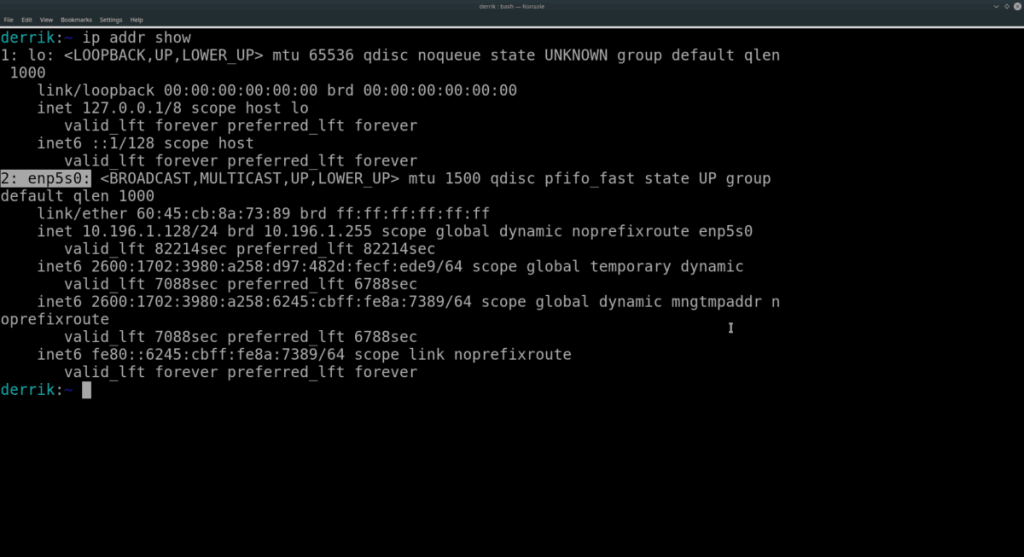
이 문서에서 설명한 방법을 통해 Wondershaper를 사용하여 Linux에서 대역폭을 효과적으로 관리할 수 있습니다. 이 도구는 간단한 설치 및 설정 절차로 모든 사용자가 쉽게 활용할 수 있는 기능을 제공하므로 매우 유용합니다. 추가적인 정보가 필요하시면 여기를 클릭하여 더 알아보시기 바랍니다.
KontrolPack을 사용하여 네트워크의 컴퓨터를 손쉽게 제어하세요. 서로 다른 운영 체제를 사용하는 컴퓨터를 손쉽게 연결하고 관리하세요.
반복되는 작업을 자동으로 수행하고 싶으신가요? 버튼을 여러 번 수동으로 클릭하는 대신, 앱이 자동으로 실행되도록 하면 더 좋지 않을까요?
iDownloade는 BBC iPlayer 서비스에서 DRM 없는 콘텐츠를 다운로드할 수 있는 크로스 플랫폼 도구입니다. 두 영상 모두 .mov 형식으로 다운로드할 수 있습니다.
우리는 Outlook 2010의 기능을 매우 자세히 다루었지만 2010년 6월 이전에는 출시되지 않으므로 Thunderbird 3를 살펴볼 시간입니다.
누구나 가끔은 휴식이 필요합니다. 흥미로운 게임을 찾고 있다면 Flight Gear를 한번 플레이해 보세요. 무료 멀티 플랫폼 오픈소스 게임입니다.
MP3 Diags는 음악 오디오 컬렉션의 문제를 해결하는 최고의 도구입니다. MP3 파일에 태그를 지정하고, 누락된 앨범 커버 아트를 추가하고, VBR을 수정할 수 있습니다.
Google Wave와 마찬가지로 Google Voice는 전 세계적으로 큰 화제를 불러일으켰습니다. Google은 우리의 소통 방식을 바꾸는 것을 목표로 하고 있으며,
Flickr 사용자가 사진을 고화질로 다운로드할 수 있는 도구는 많지만, Flickr Favorites를 다운로드할 수 있는 방법이 있을까요? 최근에
샘플링이란 무엇입니까? 위키피디아에 따르면 "음반의 일부 또는 샘플을 가져와 악기나 기타 도구로 재사용하는 행위입니다.
Google 사이트는 사용자가 Google 서버에 웹사이트를 호스팅할 수 있도록 하는 Google의 서비스입니다. 하지만 한 가지 문제가 있습니다. 백업 기능이 내장되어 있지 않다는 것입니다.



![FlightGear 비행 시뮬레이터를 무료로 다운로드하세요 [재밌게 즐기세요] FlightGear 비행 시뮬레이터를 무료로 다운로드하세요 [재밌게 즐기세요]](https://tips.webtech360.com/resources8/r252/image-7634-0829093738400.jpg)





모모 -
ㅎㅎ 나는 아무 것도 모르는데, 이거 보고 시도해볼 생각이 들어요
상현 -
Wondershaper의 설치 과정은 간단하네요. 다른 대역폭 관리 툴과 비교했을 때 성능은 어떤가요
길동 -
와! 이걸로 저의 인터넷 속도가 정말 개선될 수 있겠네요! 공유해줘서 고마워요.
진수 -
Wondershaper 세팅 후 성능 차이 느껴보신 분 있나요? 공유 부탁해요
철수 -
이 자료를 찾고 있었어요! 대역폭 관리에 대해 공부해볼 생각입니다
엘리 -
이렇게 좋은 팁이 있다니! 앞으로 대역폭 관리할 때 꼭 참고할게요
진수와 친구들 -
이제야 대역폭 관리에 대해 알게 되었네요. 정말 큰 도움이 됩니다!
영희 -
기술적 배경이 없는데, 이 포스트 덕분에 쉽게 이해했어요! 감사합니다
태형 -
Wondershaper으로 설정 후 인터넷 속도가 엄청 빨라졌어요. 추천합니다
수연 -
이렇게 좋은 포스트를 보게 되어 정말 기뻐요! 많은 도움이 되었어요
진호 -
이대로 따라하면 잘 할 수 있을까요? 좀 더 자세한 설명이 있으면 좋을 것 같아요
빛나 -
이 글을 읽고 처음으로 Linux에서 네트워크 설정을 해볼 생각이에요!
준호 -
이 포스트를 공유하겠습니다! 친구들에게도 꼭 알려줄게요
지연 -
좋은 정보 감사합니다! Linux에서 대역폭을 어떻게 조절할 수 있는지 궁금해했어요.
희현 -
저 같은 초보자도 쉽게 따라할 수 있을까요? 설정 방법이 궁금해요!
정우 -
감사합니다! 이제 대역폭을 좀 더 효율적으로 관리할 수 있을 것 같네요
은비 -
와! 제가 계속 고생하던 문제를 이렇게 쉽게 해결할 수 있다니 좋아요
미래 -
Wondershaper로 대역폭 조절하면서 속도가 느려진 적은 없나요? 혹시 경험담이 있으면 듣고 싶어요
제니 -
참고로, 저는 대역폭을 관리할 때 iptables도 사용해요. Wondershaper와 잘 결합할 수 있을 것 같네요
다희 -
와! 너무 유익한 정보네요. 저도 적용해봐야겠어요
광수 -
Wondershaper 설치 후 속도 테스트해봤는데, 정말 효과가 있네요
소희 -
Wondershaper를 사용할 때 주의해야 할 점이 있을까요? 설치 후 문제가 생길까봐 걱정이에요.
민수 -
Wondershaper를 사용하면 대역폭 관리가 정말 수월해져요! 저도 설정해봐야겠어요
하늘 -
대역폭 관리를 하니까 업무 집중도도 더 높아지는 것 같아요. 예전보다 환경이 좋아졌어요!
소윤 -
Wondershaper와 함께 사용할 수 있는 유용한 명령어나 팁이 더 있을까요? 듣고 싶어요
민재 -
정말 유용한 정보예요! 이걸로 인터넷 서비스를 개선할 수 있겠네요
하리 -
적용해보고 싶은데, 설치 과정이 너무 복잡하지는 않을까 걱정이에요.
로미 -
제 인터넷이 너무 느려졌는데, 이 기능으로 해결되면 좋겠네요